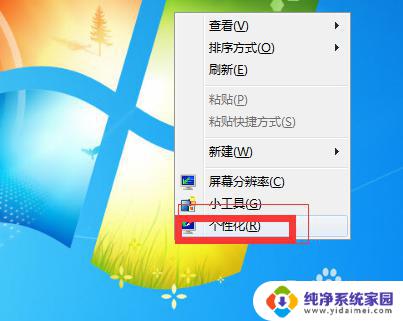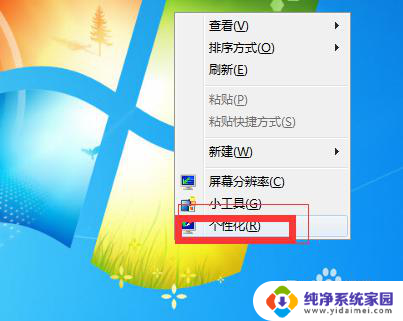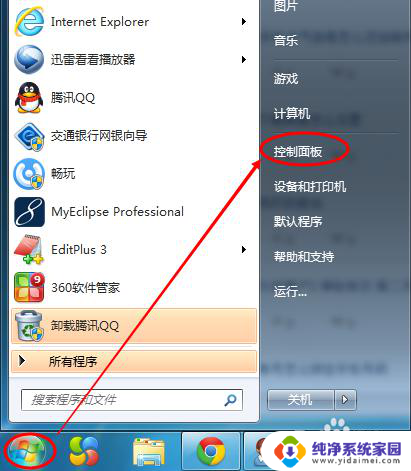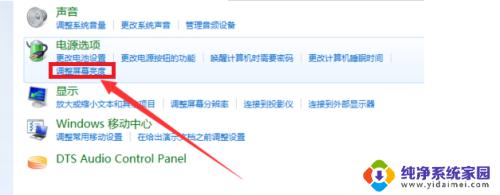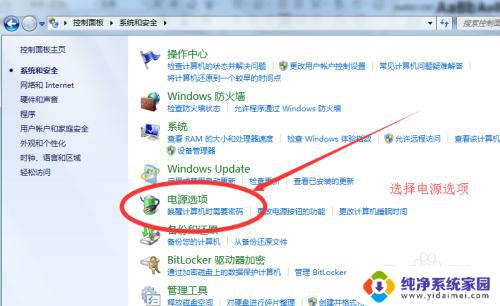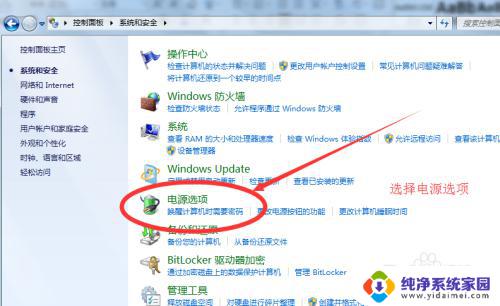win7亮度设置 win7屏幕亮度调节在哪里
更新时间:2023-12-09 10:42:25作者:yang
Win7作为一款经典的操作系统,其亮度设置一直备受用户关注,无论是在日常使用中还是在观看视频或编辑文档时,调节屏幕亮度都是至关重要的。Win7的屏幕亮度调节在哪里呢?事实上Win7提供了多种方式来实现屏幕亮度的调节,让用户能够根据自己的需求进行灵活的设置。无论是通过键盘快捷键、系统设置面板还是使用第三方软件,都可以轻松地调整屏幕亮度,为用户带来更加舒适的使用体验。接下来我们将一一介绍这些方法,让您能够更好地掌握Win7的屏幕亮度调节技巧。
操作方法:
1.首先我们鼠标右击桌面空白处弹出菜单选择个性化设置。
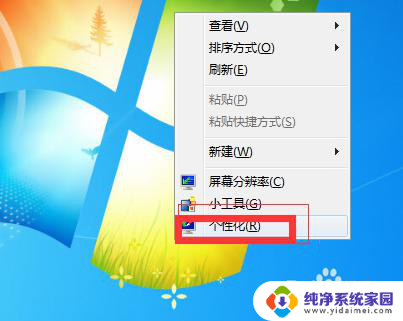
2.之后弹出一个属性面板菜单这里我们点击左下角的显示选项。
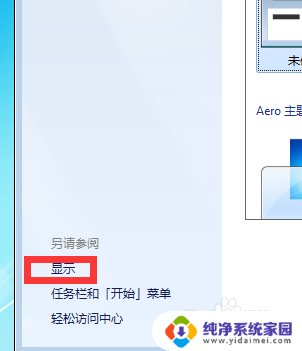
3.之后我们在上面可以看到一个菜单目录这里我们选择调整亮度。
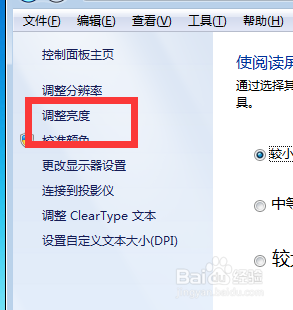
4.点击之后在对应的右下方就可以看到一个进度条,这里拖动就可以调整屏幕的a暗亮程度了。
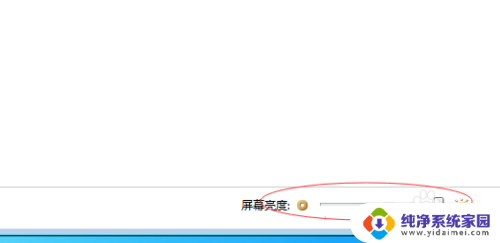
5.还有一个方法就是我们找到计算机的属性设置。
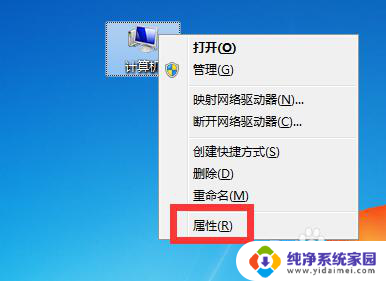
6.之后在属性里我们输入显示或者屏幕亮度找到控制面板菜单也可以调节的。
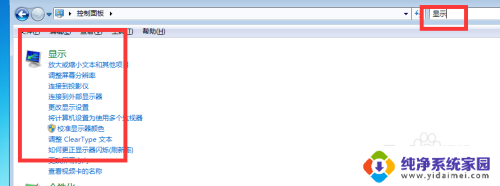
以上就是win7亮度设置的全部内容,有需要的用户可以按照以上步骤进行操作,希望对大家有所帮助。